制优艾设计网_Photoshop自学作一个从左至右为黑、褐、黄、白的渐变映射(Gradient Map的使用方法参见前面火焰的制作方法),给爆炸烟雾加上颜色。如图
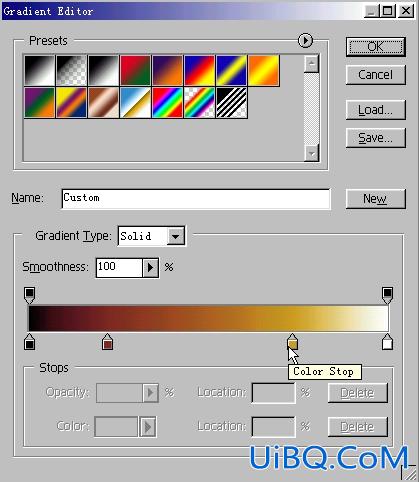
11. 使背景层为当前层,用Dodge tool和Burn tool加工。Dodge工具用来加亮爆炸区中较亮的部位;Burn工具则使爆炸烟雾的边缘部位暗一些。同时可用“手指”工具涂抹加工,使爆炸的形态更逼真,最好再用“水滴”工具将“云彩”的边缘涂模糊些。调整后的结果如图。

12. 加些细节,爆炸中心会透过烟雾射出几缕光,可以这样制作:将背景层复制一层(当然得确保Gradient Map调节层始终位与所有图层的最上方),层的混合模式选Screen,Opacity设为80%。使用手指工具(选择杂点类的brush样式,并设置适当的Pressure值),在复制层上从中心拖出一些放射状线条。如图

13. 新建一个层,放在Gradient Map调节层下放,随意画上一些白点,接着用Filter—Blur—Radial Blur,将Amount值设为最大,模糊方式选Zoom,即放射型,如图

14.如果使用一次觉得不够的话,可以按CTRL F再用一次。这样,爆炸的放射型的辉光效果就更有厚度了。可以在最上面新建一个图层,加些小东西上去……如图









 加载中,请稍侯......
加载中,请稍侯......
精彩评论